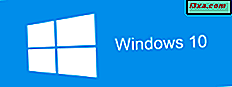Windows 8 och 8.1 ger ett enkelt gränssnitt för anslutning till trådlösa nätverk. Förfarandet varierar beroende på om nätverket sänder sitt namn (även kallat SSID - Service Set Identifier). Om namnet sänds är anslutning till nätverket lika enkelt som att skriva in ett lösenord. Men tillräckligt med prata, låt oss se hur det fungerar:
OBS! Eftersom processen är mycket likadan mellan Windows 8 och Windows 8.1, använder vi mestadels skärmdumpar som tagits i Windows 8.1 i den här guiden. Om det finns stora skillnader, tillhandahåller vi även skärmdumpar för Windows 8.
Så här ansluter du till ett trådlöst trådlöst nätverk
När ett nätverk sänder sitt namn eller SSID visas det i en lista över tillgängliga nätverk på alla datorer eller enheter inom sitt intervall. För att komma åt den här listan i Windows 8 eller 8.1 från skrivbordet, klicka helt enkelt på eller tryck på nätverksikonen från systemfältet.

För att komma åt listan över tillgängliga nätverk från startskärmen, flytta markören till det nedre högra hörnet på skärmen för att öppna charmerna. På en enhet med beröring, svep från höger sida av skärmen. Klicka sedan på eller tryck på Inställningar och sedan på Nätverk .

Leta reda på det nätverk du vill ansluta till och klicka eller knacka på dess namn. Välj "Anslut automatiskt" om du använder det här nätverket regelbundet och Windows ansluts automatiskt till nätverket när du befinner dig inom intervallet.

Klicka eller tryck på "Anslut" för att fortsätta.
OBS! Flygplansläget överst i listan inaktiverar din trådlösa nätverkskort som förhindrar att enheten försöker ansluta till alla nätverk. Detta bevarar också batteriets livslängd när du inte behöver arbeta online.
Windows kommer att söka efter säkerhetsinställningarna för nätverket och uppmanar dig sedan till en säkerhetsnyckel. Ange nyckeln noggrant för att säkerställa noggrannhet och klicka eller tryck på Nästa . Du kan se det innan du trycker på Nästa genom att klicka eller knacka på den ögonlika ikonen till höger om lösenordsfältet.

När du är ansluten kan du välja om du vill aktivera delning i nätverket eller ej.
Om du använder Windows 8 ska du se något som liknar skärmdumpen nedan:

Om du befinner dig i ett privat nätverk, t.ex. ett i ditt hem, ska du välja "Ja, aktivera delning och ansluta till enheter" . Om du befinner dig i ett offentligt nätverk ska du välja "Nej, slå inte på delning eller ansluta till enheter" .
Och om du är på Windows 8.1, ser dialogrutan lite annorlunda ut:

Hur som helst, om du är på ett privat nätverk, t.ex. ett i ditt hem, ska du välja Ja . Om du är på ett offentligt nätverk ska du välja Nej .
När du väl har anslutit kommer nätverksinmatningen från charmsfältet att ändras för att säga att den nu är ansluten .

Dessutom ändras nätverksikonen från aktivitetsfältets meddelandeområde för att visa styrkan på din anslutning.

Så här kopplar du bort från ett trådlöst trådlöst nätverk
Koppling är lika enkelt som att hitta nätverksnamnet i listan, klicka eller knacka på det och välja "Koppla ifrån" .

Felsökning av anslutningar till trådlösa nätverk
Om du följde de tidigare stegen noga och du fortfarande inte kan ansluta till ditt trådlösa trådlösa nätverk, har 7 handledning några artiklar som du kan referera till för hjälp:
- Felsöka Internet-anslutningsproblem över ett trådlöst nätverk - Windows har ett inbyggt verktyg som kan hjälpa dig att bestämma orsaken till dina anslutningsproblem. Den här artikeln beskriver hur du använder den.
- Felsöka problem med trådlösa nätverksanslutningar av dig själv - Denna artikel innehåller en serie flödesscheman som hjälper till att avgöra gemensamma nätverksproblem. Genom att svara på enkla frågor i serie kan du själv felsöka gemensamma problem.
Slutsats
Det är allt som finns där. Genom att följa stegen ovan kan du söka efter tillgängliga nätverk och ansluta till dem du har tillgång till. Se upp för öppna nätverk på offentliga platser. De behöver inte använda en säkerhetsnyckel för åtkomst, men de kan sätta dig i fara. Undvik att överföra känslig information om du inte bakom en säkert krypterad anslutning och alltid använda en brandvägg och antivirus / spionprogram. Vi har några användbara rekommendationer för att du ska kunna läsa i slutet av denna artikel.